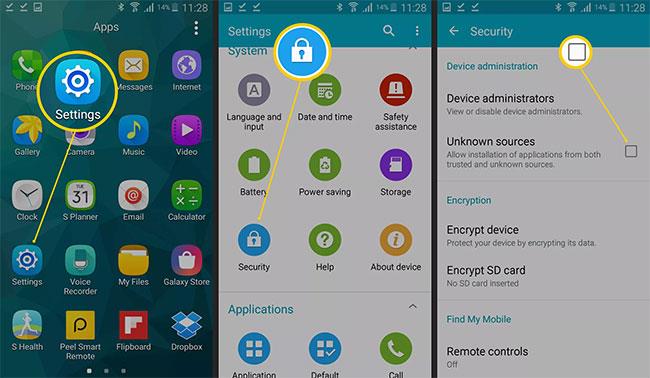Kaip nustatyti vietinį žiniatinklio serverį (vietinį žiniatinklio serverį) „Windows“, „MacOS“ ir „Linux“.
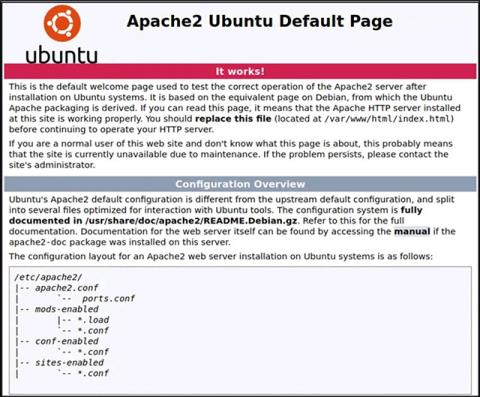
Vietinio žiniatinklio serverio nustatymo veiksmai „Windows“, „Mac“ ir „Linux“.
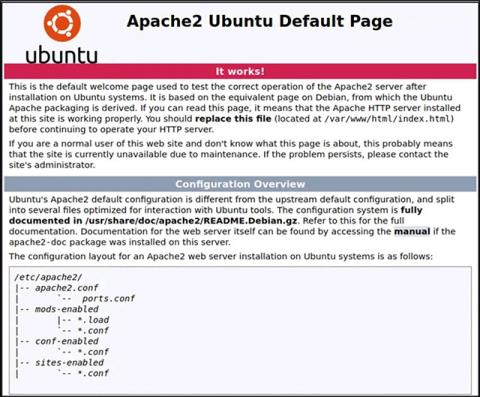
Kurdami savo svetainę, turite turėti galimybę stebėti ir įvertinti, kaip svetainė galėtų atrodyti iš paprasto lankytojo perspektyvos.
Kartais pakanka tik spustelėti ir peržiūrėti HTML failus žiniatinklio naršyklėje. Bet jei norite išbandyti dinaminį turinį, turėsite nustatyti vietinį žiniatinklio serverį.
Tai gana paprasta ir galite lengvai tai padaryti patys, nesvarbu, ar naudojate „Windows“, „MacOS“ ar „Linux“ kompiuterį. Yra daugybė žiniatinklio serverių tipų, tačiau šiame straipsnyje naudosime „Apache“, nes tai yra populiariausias serveris, jį labai lengva nustatyti ir jis gerai suderinamas su visomis populiariomis kompiuterių operacinėmis sistemomis. Dabartinis kintamasis.
Nustatykite vietinį žiniatinklio serverį sistemoje „Linux“.
„Apache“ sukurta „Unix“ tipo operacinėms sistemoms. „Linux“ priklauso šiai kategorijai, o „Apache“ žiniatinklio serverio įdiegimas ir konfigūravimas gali būti labai paprastas.
Darbas apims komandų eilutės apdorojimą. Populiariausi „Linux“ platinimai šiandien leidžia įdiegti „Apache“ nekompiliuojant iš šaltinio, naudojant tik vieną paprastą komandą.
Debian, Ubuntu ir Ubuntu platinimams:
sudo apt install apache2
„Red Hat“ ir „CentOS“:
sudo dnf įdiegti httpd
Baigę diegti atidarykite ��iniatinklio naršyklę ir eikite į „ 127.0.0.1 “ arba „ localhost “. Jei ekrane rodoma „ Tai veikia! “, vadinasi, „Apache“ diegimas buvo sėkmingas.
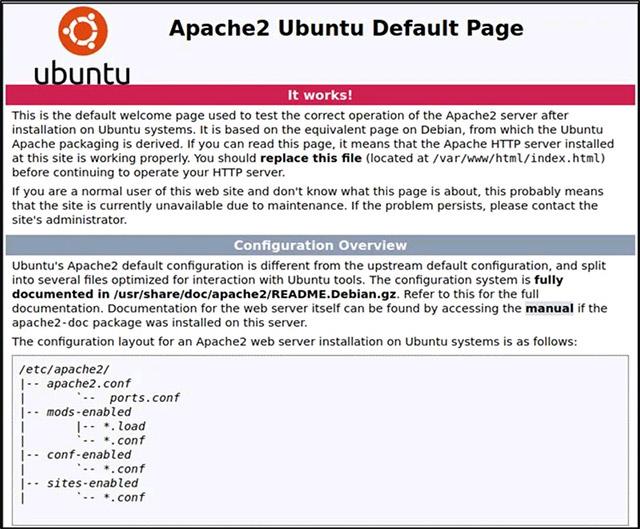
Norėdami geriau suprasti, kaip „Apache“ tvarko šią svetainę, redaguokite ją. Pirmiausia eikite į vietinio Linux kompiuterio žiniatinklio šakninį katalogą.
cd /var/www/html
Atidarykite „ index.html “ kaip šakninį katalogą naudodami sistemos teksto rengyklę.
Ieškokite frazės „ Tai veikia ! ir pakeiskite jį į kokį nors atsitiktinį tekstą, pvz., „ Padaryti Techniką lengviau! “, tada išsaugokite failą.
Dabar atnaujinkite svetainę adresu 127.0.0.1 . Pamatysite ekraną, kuriame bus rodoma frazė „ Padaryk techniką lengviau! “, o ne „ Tai veikia! "anksčiau.
Dabar jūs sėkmingai nustatėte paprastą žiniatinklio serverį. Kai kuriuos konfigūracijos nustatymus galima pritaikyti „ apache2.conf “.
sudo nano /etc/apache2/apache2.conf
Pastaba: kiekvieną kartą, kai redaguojate konfigūraciją, turėsite iš naujo paleisti „Apache“, kad pritaikytumėte pakeitimus.
sudo systemctl apache2 paleiskite iš naujo
Jei tai nepadeda, galite paleisti iš naujo tiesiogiai paleisdami įkrovos failą.
sudo /etc/init.d/apache2 paleiskite iš naujo
Nustatykite vietinį žiniatinklio serverį „MacOS“.
Geros naujienos yra tai, kad „Apache“ dabar pagal numatytuosius nustatymus įdiegta „MacOS“. Taigi viskas, ką jums reikia padaryti, tai tiesiog jį įjungti.
„Finder“ eikite į „ Programos -> Priemonės “, tada dukart spustelėkite Terminalas .
Norėdami įjungti iš anksto įdiegtą Apache žiniatinklio serverį, paleiskite šią komandą:
sudo apachectl start
Norėdami patikrinti, ar veikia žiniatinklio serveris, atidarykite naršyklę ir eikite į „ 127.0.0.1 “ arba „ localhost “.

Žinoma, taip pat galite pakeisti svetainės turinį tiesiog eidami į šakninį katalogą taip pat, kaip tai darote sistemoje „Linux“. Vienintelis dalykas, kuris skiriasi, yra kelio vieta.
cd /Biblioteka/WebServer/Documents/
Dabar redaguokite „index.html.en“ failą naudodami vietinį teksto rengyklę. Pakeiskite „ Tai veikia! “ į „ Sveikas pasaulis! “.
sudo nano index.html.en
Atnaujinkite svetainę 127.0.0.1 . Ekrane pamatysite frazę „ Sveikas pasauli! “, o ne „ Tai veikia! " kaip ir anksčiau.
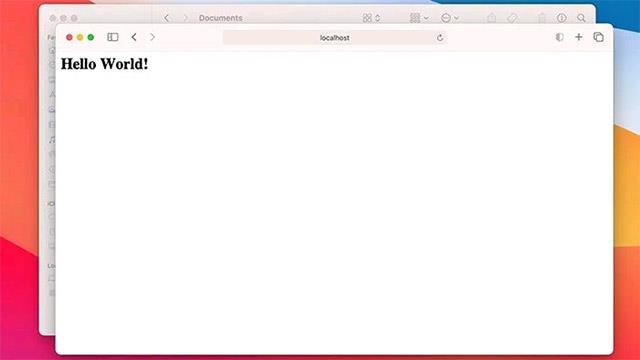
Norėdami toliau konfigūruoti „Apache“ žiniatinklio serverį „MacOS“, eikite į „ httpd.conf “ failą.
sudo nano /etc/apache2/httpd.conf
Kaip ir Linux, galite lengvai iš naujo paleisti Apache paslaugą naudodami komandą apachectl su root teisėmis.
sudo apachectl paleisti iš naujo
Nustatykite vietinį žiniatinklio serverį sistemoje „Windows“.
Skirtingai nei „Linux“ ir „MacOS“, „Windows“ nėra pagrįsta „Unix“, todėl vietinio žiniatinklio serverio diegimas bus šiek tiek kitoks.
Laimei, yra keletas diegimo programų, kurios sujungia tokius dalykus kaip Apache, MySQL ir PHP, kad palengvintų darbą. Vienas iš jų yra XAMPP.
( Pastaba : XAMPP taip pat galima naudoti Linux ir Mac OS X).
Atsisiųskite XAMPP Windows versiją ir pradėkite diegimą. Kai būsite paraginti, paleiskite diegimo programą. Galite tiesiog pasirinkti „Apache“, jei viskas, ko jums reikia, yra žiniatinklio serveris. Tačiau, jei planuojate naudoti duomenų bazę, taip pat galite pasirinkti MySQL.
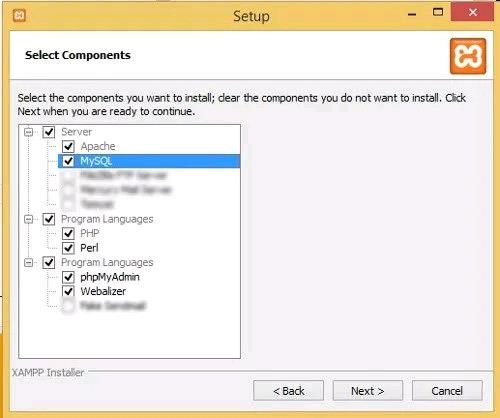
Tęskite diegimą ir spustelėkite „ Baigti “, kai pasieksite paskutinį veiksmą. Pagal numatytuosius nustatymus bus paleistas XAMPP valdymo skydelis.
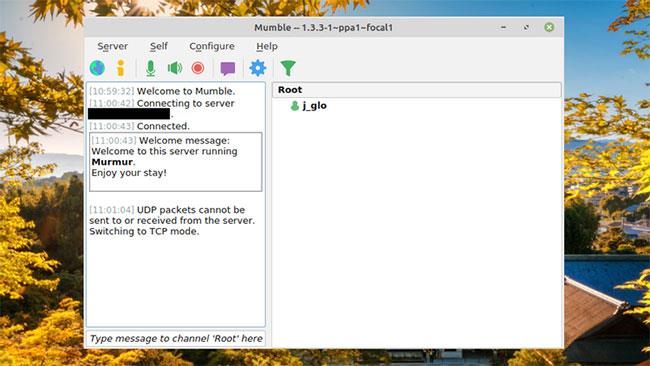
Jei reikia, spustelėkite „ Pradėti “, jei norite naudoti „Apache“ ir „MySQL“.
Jei savo žiniatinklio naršyklėje eisite į „ 127.0.0.1 “ arba „ localhost “, pamatysite XAMPP konfigūracijos puslapį.
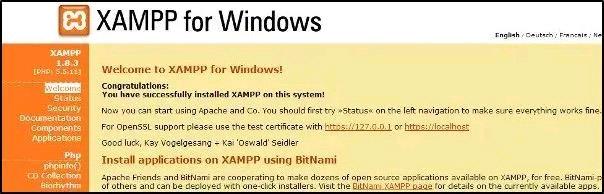
Norėdami sukurti naują svetainę, atlikite tą patį procesą, kaip aprašyta aukščiau. Atidarykite užrašų knygelę ir sukurkite HTML failo pavyzdį. Pavadinkite jį „ hello.html “.
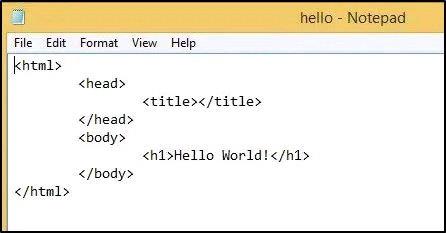
Išsaugokite failą dokumento šakniniame aplanke, esančiame „ c:\xampp\htdocs\ “.
Eikite į jį atidarę žiniatinklio naršyklę ir apsilankę adresu 127.0.0.1/hello.html . Galėsite peržiūrėti sukurtą svetainę.

Vietinio žiniatinklio serverio nustatymo veiksmai „Windows“, „Mac“ ir „Linux“.
Ar jums reikia mažai galios įrenginio, kad galėtumėte paleisti svetainę? Ar norite susigrąžinti vietą, kurią užima žiniatinklio serveris? Norite dalytis informacija su visais, nesvarbu, ar draugais, ar viešai, bet neturite finansų, kad galėtumėte paleisti visos apimties žiniatinklio serverį?
Jei jums labiau patinka „VMware“, o ne „VirtualBox“, galite sukurti „macOS Monterey“ virtualią mašiną naudodami „VMware“, kuri veikia lygiai taip pat, kaip „VirtualBox“.
Šis straipsnis padės atlikti paprastus veiksmus, kuriuos reikia atlikti norint ištrinti (pamiršti) anksčiau prijungtą „WiFi“ tinklą „Mac“.
Slaptažodžio nustatymas kompiuteryje yra paprasčiausias būdas apsaugoti kompiuterį nuo neteisėtos prieigos arba kompiuterio įsibrovimo, norint pasiekti dokumentus ar asmeninius duomenis.
Pastaruoju metu „Java“ susiduria su didelėmis saugumo problemomis, šiame įrankyje yra daug spragų. Piratai gali pavogti svarbią informaciją. Todėl norėdami užtikrinti informacijos saugumą, turėtumėte pašalinti Java iš savo kompiuterio žiniatinklio naršyklės.
Reikia skaityti „Mac“ diską sistemoje „Windows“? Šiandienos straipsnyje bus pasakyta viskas, ką reikia žinoti, kad „Mac“ diskas veiktų sistemoje „Windows“.
DPI (taškai colyje) yra kompiuterio pelės jautrumo matavimo vienetas. Kuo didesnis DPI, tuo ilgiau ekrane esantis žymeklis gali judėti ekrane kiekvieną kartą pajudinus pelę.
„Tips.BlogCafeIT“ padės jums įdiegti „Windows 10“ „MacBook Pro“ (2016 m. ir naujesnė versija).
Paslėpus arba paslėpus aplanką ar failą kompiuteryje, iš dalies užtikrinamas tame aplanke ar faile esančios informacijos saugumas, kad kiti jų nerastų.
Kai kurie mokslininkai mano, kad kompiuterių skleidžiama šviesa yra daugelio žmonių miego trūkumo ir neramaus miego priežastis. Laimei, yra sprendimas – mėlynos šviesos ribojimo funkcija asmeniniame kompiuteryje ir „Mac“ – padėsianti atsikratyti šios miego trūkumo problemos.
Jei jūsų kompiuteris, „Mac“ ar „Android“, „iOS“ įrenginiai negali žiūrėti vaizdo įrašų „Youtube“, negali įkelti vaizdo įrašų arba vaizdo įrašai nepaleidžiami... tuomet galite taikyti kai kuriuos toliau pateiktus sprendimus, kad ištaisytumėte klaidą.